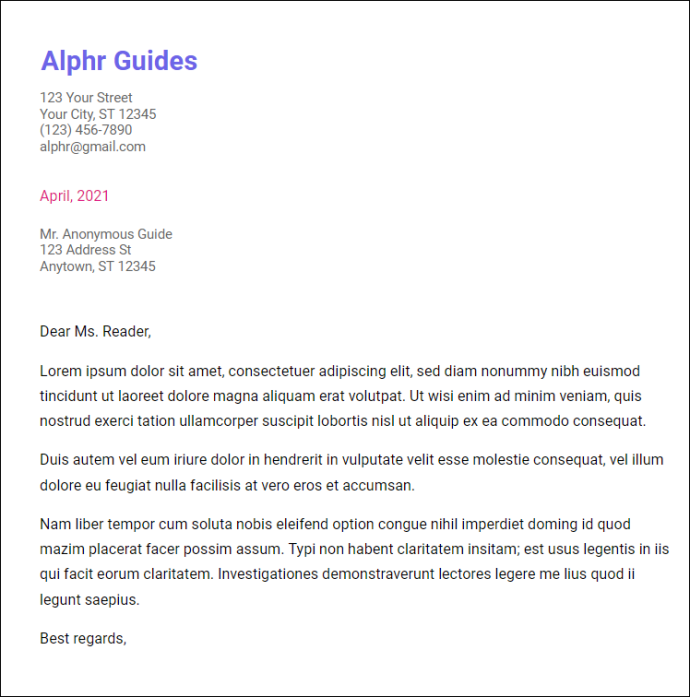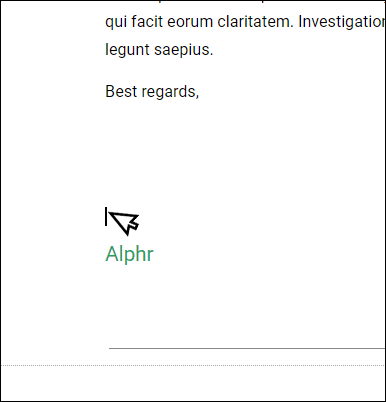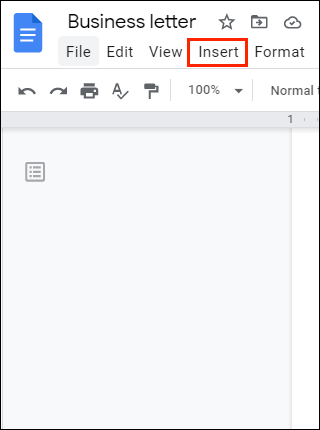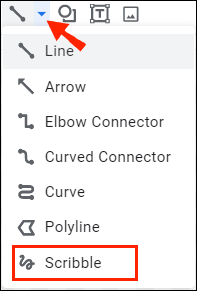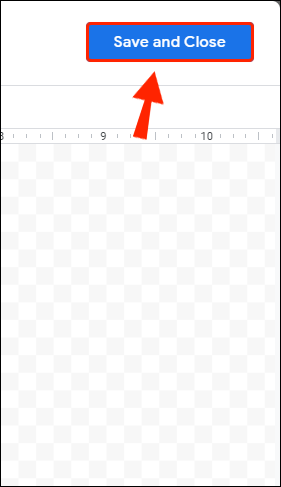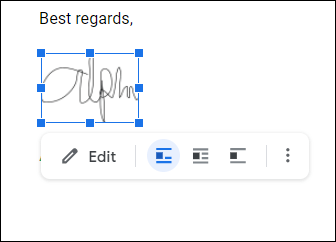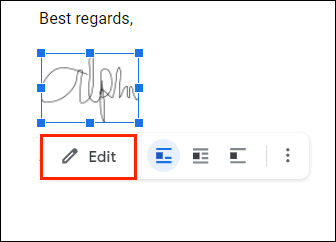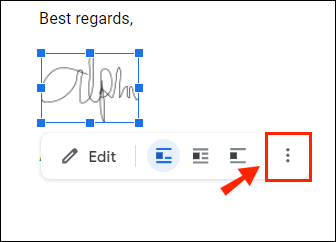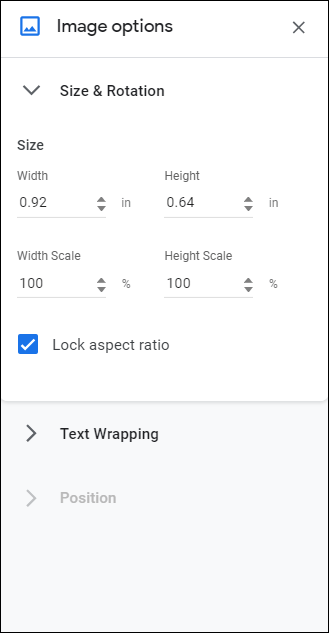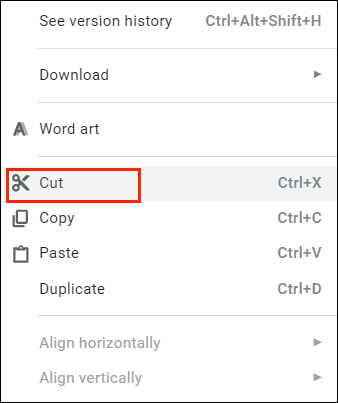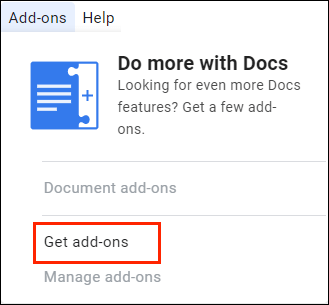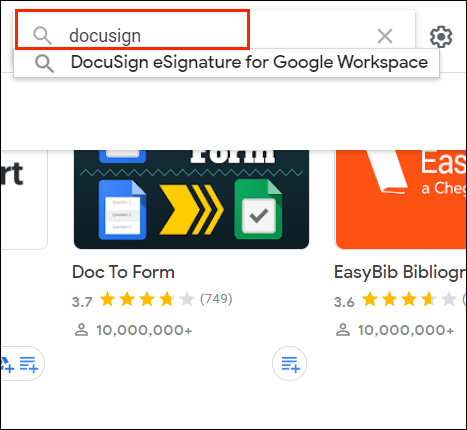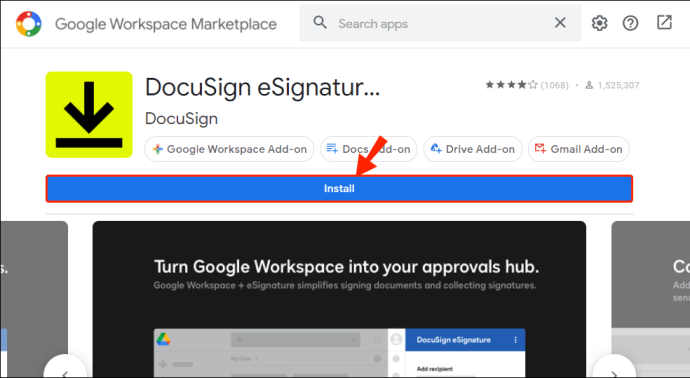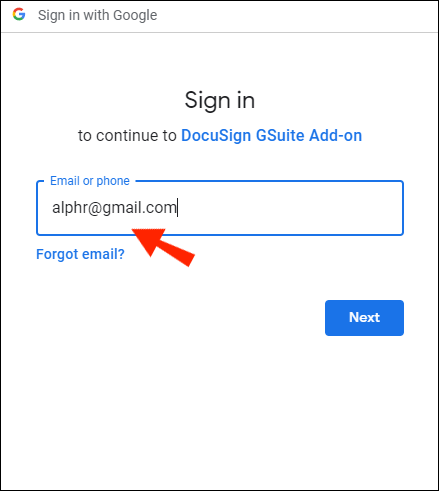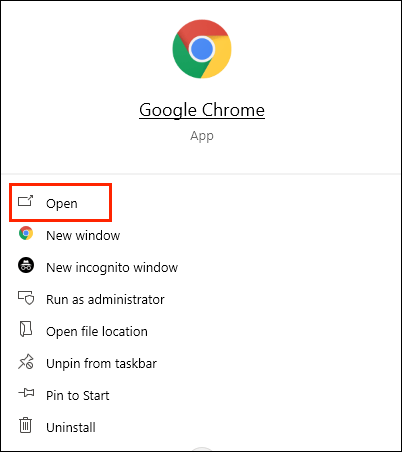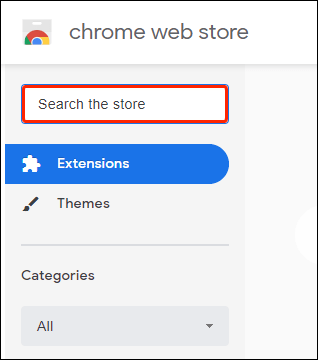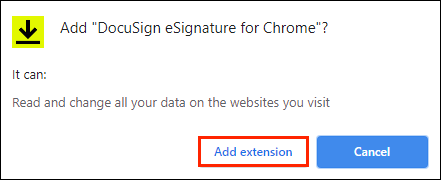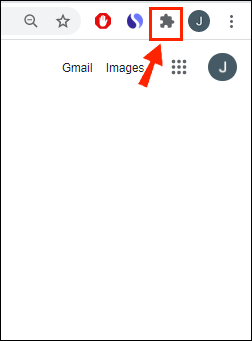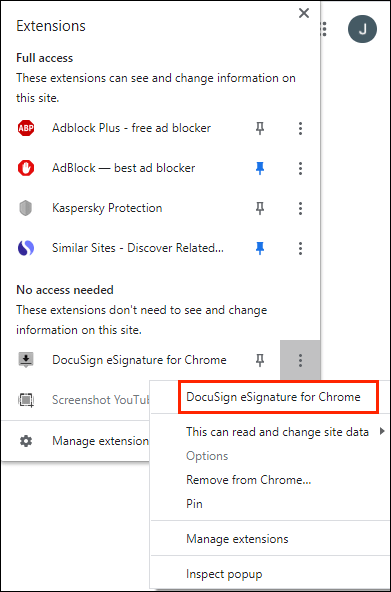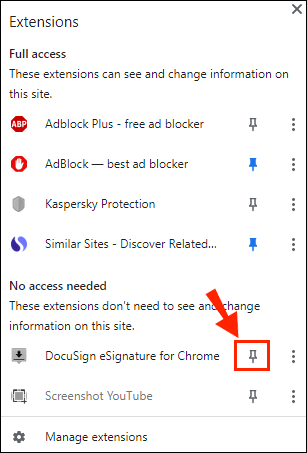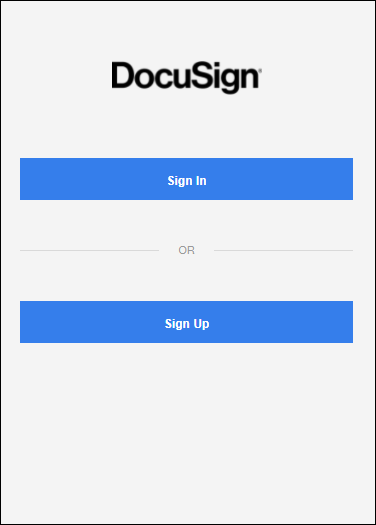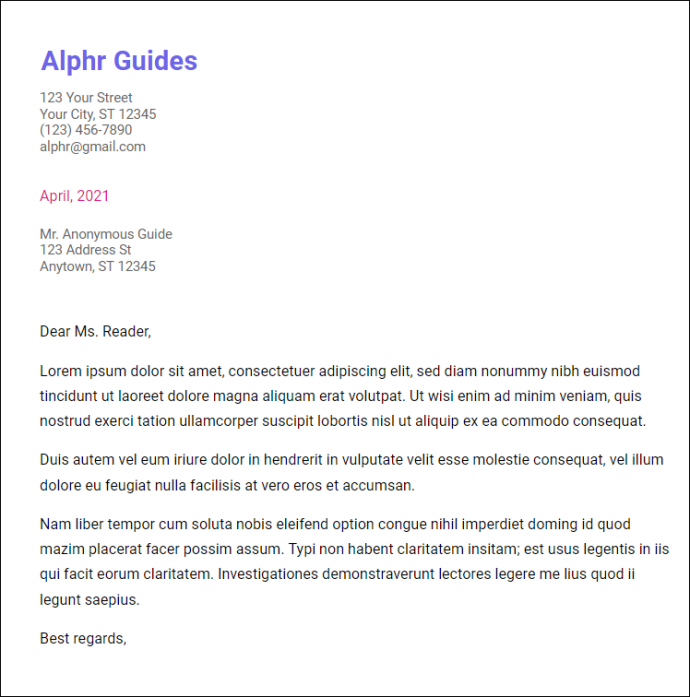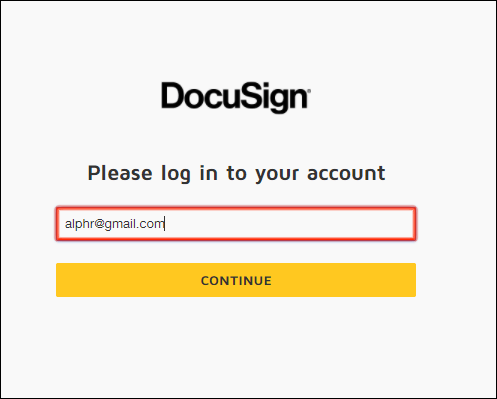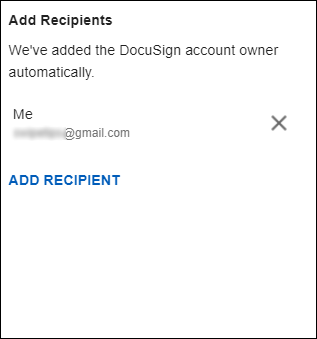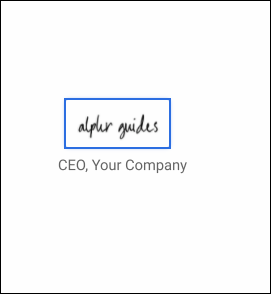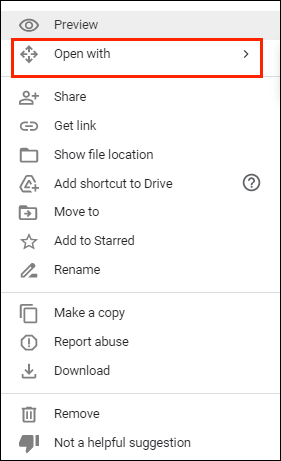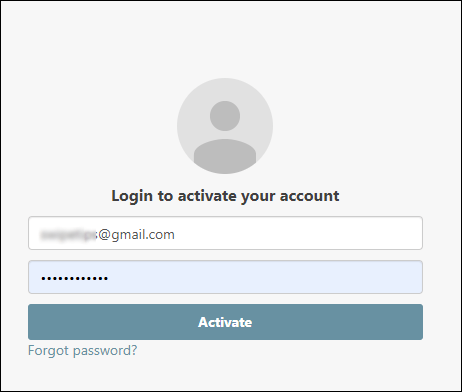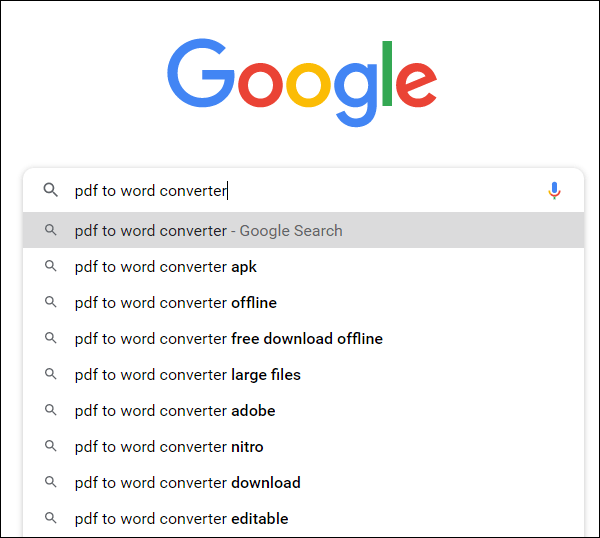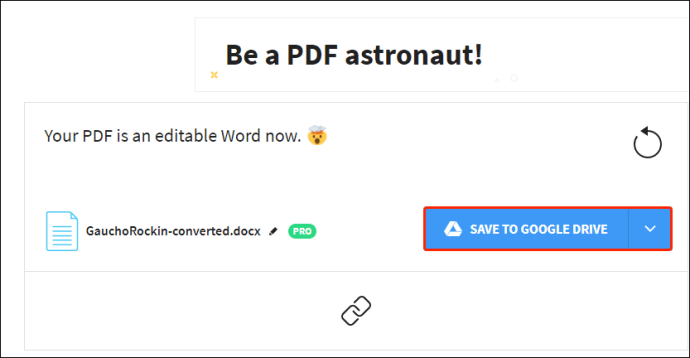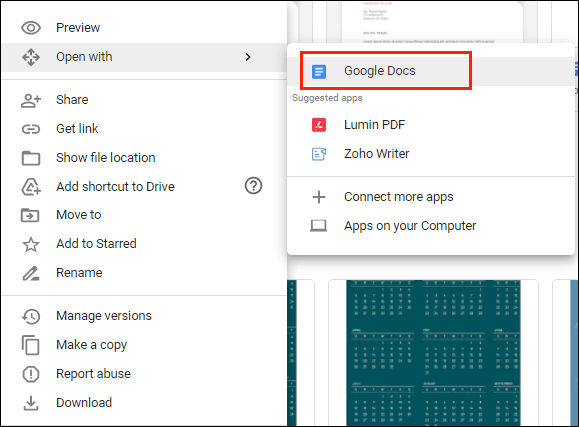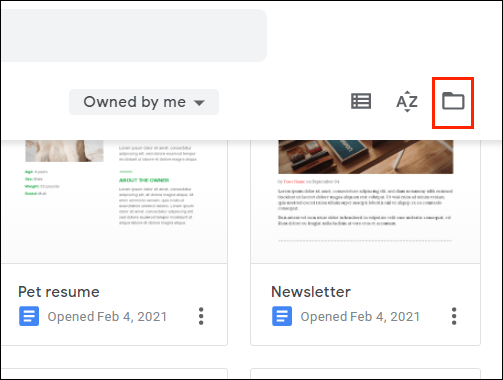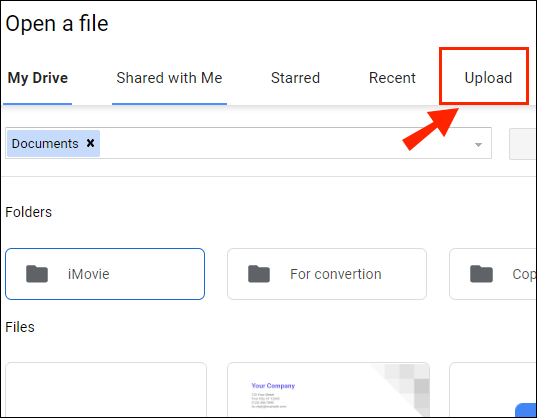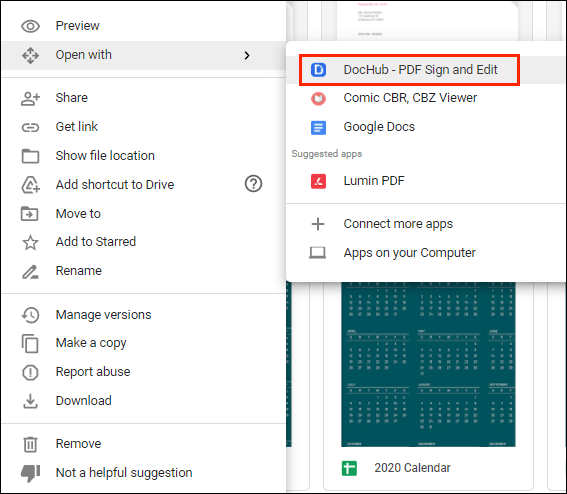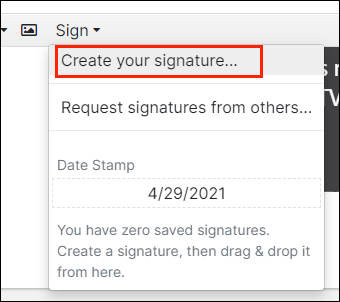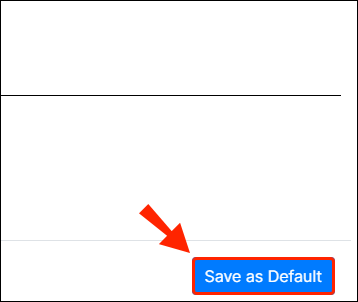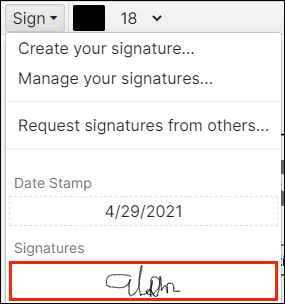A era digital praticamente tornou as "assinaturas úmidas" obsoletas. Hoje em dia, você pode usar a “ponta do dedo virtual” para assinar documentos no conforto da sua casa.
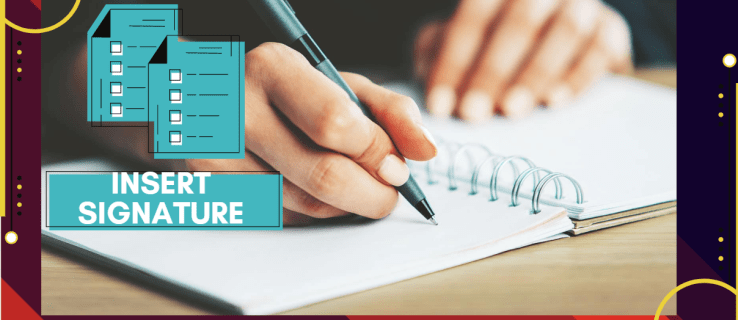
Se você deseja saber como inserir sua assinatura nos documentos do Google, você está no lugar certo. Neste artigo, vamos falar sobre as duas maneiras diferentes de fazer isso e explicar como funcionam as assinaturas eletrônicas.
Como inserir uma assinatura no Google Docs?
O Google Docs possui um recurso integrado que permite que você assine seu documento manualmente. Tudo que você precisa é de um mouse de computador em funcionamento. Claro, você também pode usar o touchpad do laptop, mas é um pouco menos conveniente.
Veja como inserir uma assinatura no Google Docs usando a ferramenta de desenho:
- Abra seu arquivo do Google Docs.
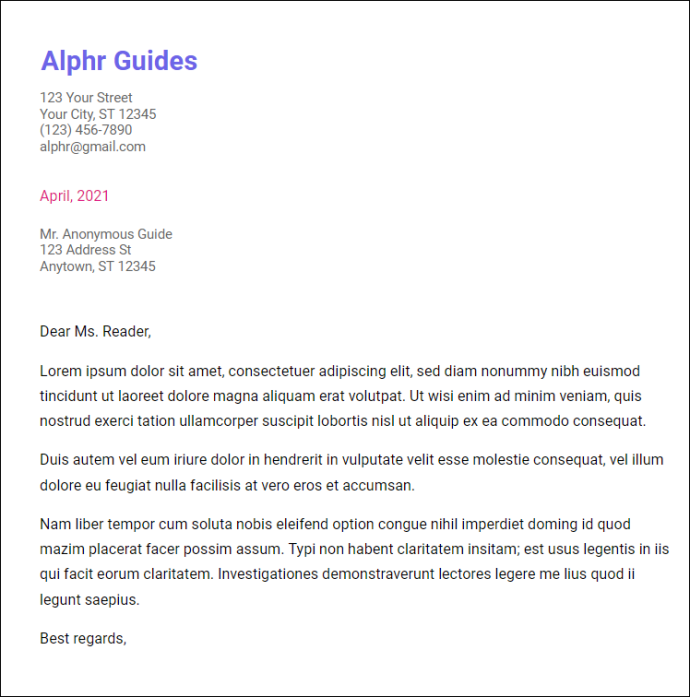
- Mova o cursor para onde você precisa assinar o documento.
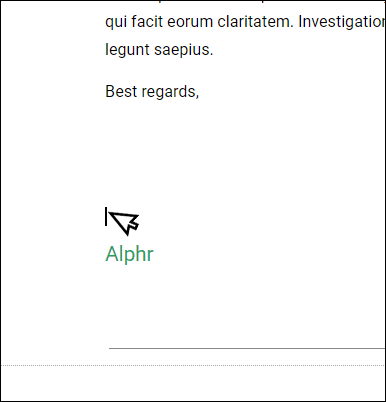
- Na barra de menu acima, abra a seção “Inserir”.
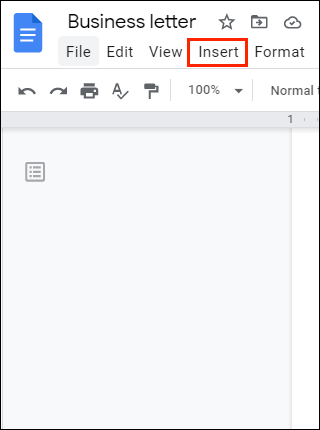
- Selecione “Desenho” no menu suspenso e clique em “Novo”.
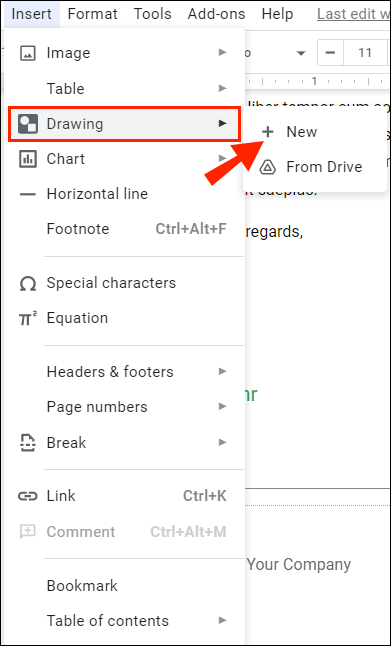
- Uma nova janela “Desenho” aparecerá. Na parte superior da tela, você verá as ferramentas e recursos disponíveis. Clique em “Linha” para abrir um menu suspenso.
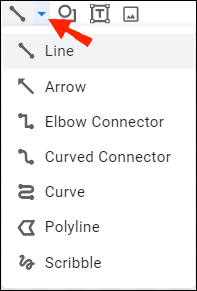
- Escolha “Rabisco” na lista de opções. Usando o mouse, escreva sua assinatura no documento.
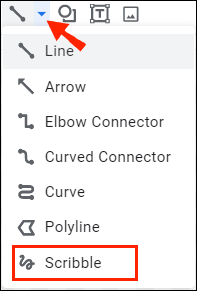
- Quando terminar, clique em “Salvar e fechar”.
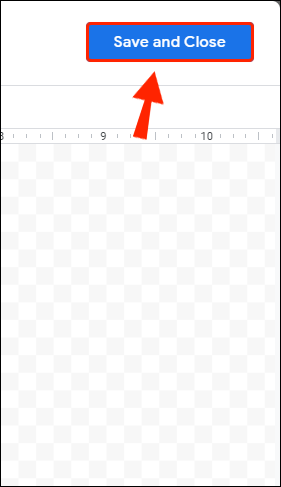
A assinatura manuscrita agora aparecerá no seu texto como uma imagem. Se você não gostou do resultado, pode fazer ajustes. Veja como editar sua assinatura do Google Docs:
- Selecione a imagem clicando nela.
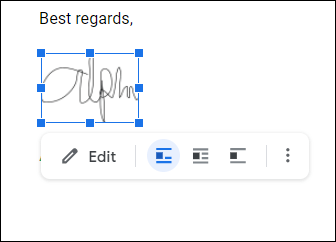
- Uma pequena barra de ferramentas aparecerá sob o contorno azul. Clique em “Editar” para ajustar sua assinatura.
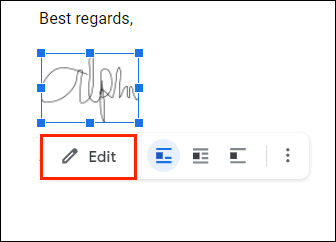
- Se você quiser fazer algumas alterações mais avançadas, clique nos três pontos do lado direito.
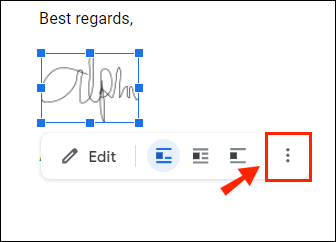
- Um menu suspenso com três seções aparecerá. Para ajustar a altura e largura da imagem, escolha “Tamanho e rotação”. Para alterar a posição da assinatura no texto, escolha “Quebra automática de texto”. Para mover a assinatura para um local diferente no documento, escolha “Posição”.
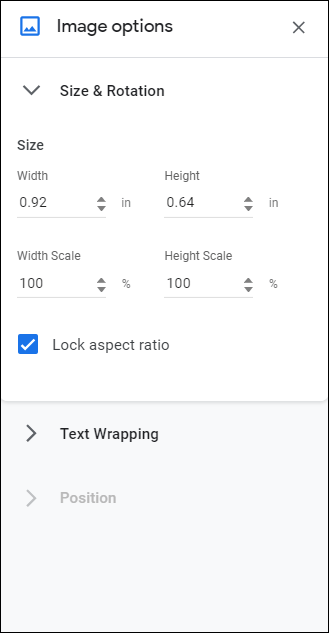
Se a edição não funcionar, você pode remover sua assinatura por completo. Veja como fazer:
- Selecione a assinatura clicando nela.
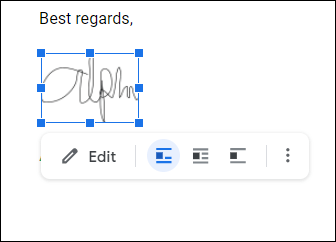
- Abra a seção “Editar” no menu acima do documento.
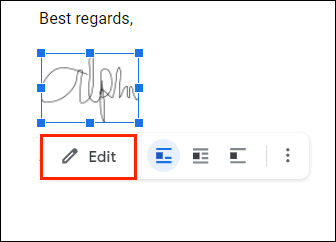
- Selecione “Cortar” no menu suspenso.
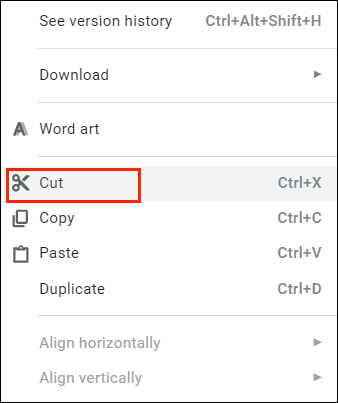
- Uma maneira mais rápida de fazer isso é usando o teclado. Segure ‘’ CTRL + X ’’ ou pressione o botão “Excluir”.
Como adicionar uma assinatura eletrônica ao Google Docs?
Você também pode usar ferramentas de terceiros para assinar seus documentos. Há uma ampla seleção de complementos compatíveis com o Google Docs. Aqui está uma lista de extensões que você pode instalar:
- PandaDoc.
- HelloSign.
- SignRequest for Google Docs.
- DottedSign.
- Signable.
Se você é um usuário do Google, o DocuSign é a melhor opção para você. A extensão personalizada do Chrome permite que você assine e gerencie documentos online. Veja como adicionar DocuSign ao Google Docs:
- Abra um arquivo do Google Docs.
- Clique em “Add-ons” na barra de menu acima para acessar o Google Workspace Marketplace.

- Selecione “Obter complementos” no menu suspenso.
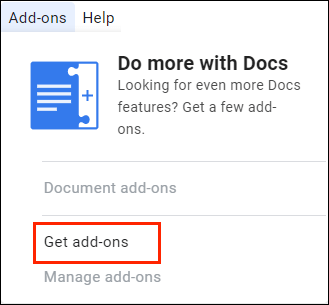
- Encontre o DocuSign usando a barra de pesquisa integrada.
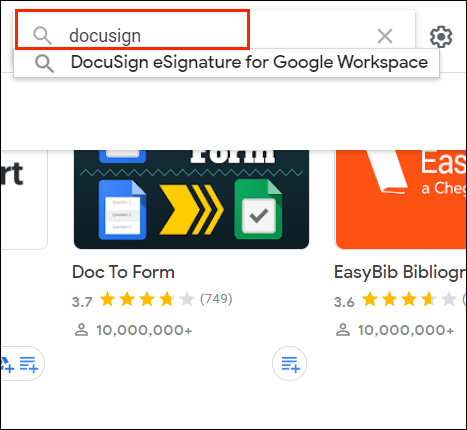
- Clique para instalar.
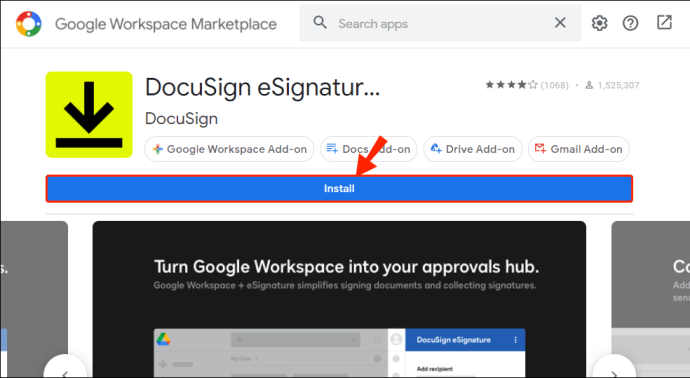
- Quando terminar, “Assinar com DocuSign” aparecerá como uma opção no menu suspenso Complementos.
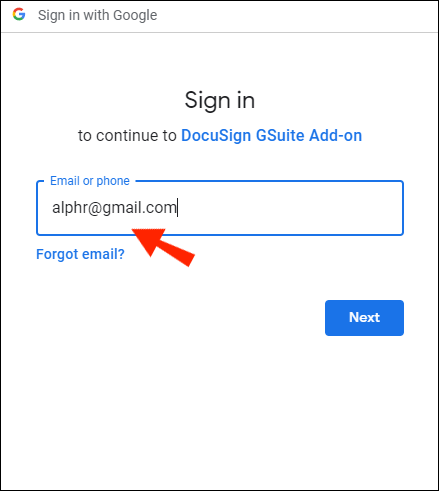
Você também pode adicionar DocuSign diretamente ao navegador Chrome:
- Abra o Chrome e vá para a Chrome Web Store.
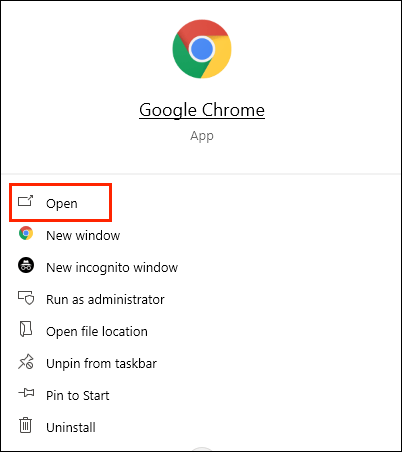
- Use a barra de pesquisa para encontrar a extensão.
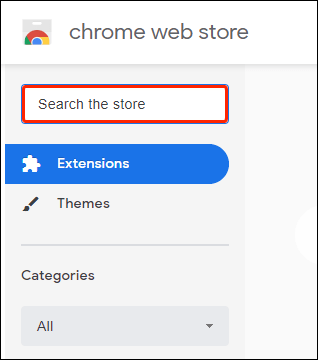
- Clique no botão “Adicionar ao Chrome” no lado direito. Em seguida, clique em “Adicionar extensão”.
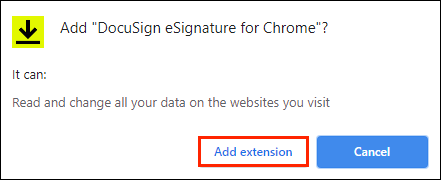
- Volte para o seu navegador. No canto superior direito, clique no pequeno ícone de quebra-cabeça para abrir “Extensões”.
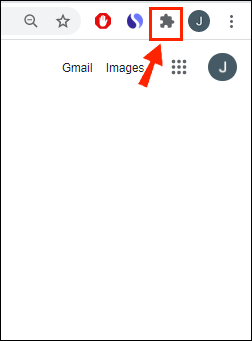
- Uma solicitação de acesso aparecerá. Para ativar a extensão, clique em “DocuSign eSignature for Chrome”.
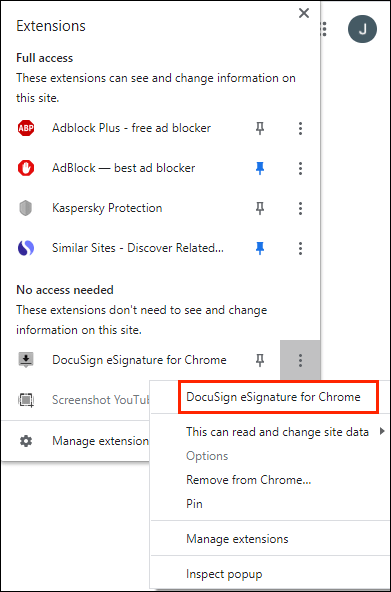
- Fixe o ícone DocuSign no Chrome e clique para abri-lo.
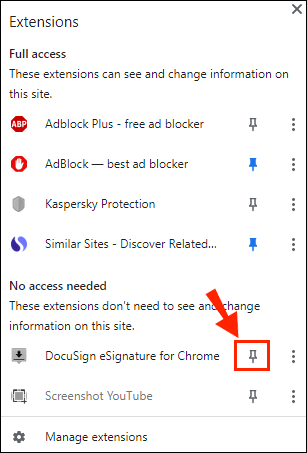
- Configure uma conta DocuSign. Se você quiser testá-lo primeiro, inscreva-se para uma avaliação gratuita.
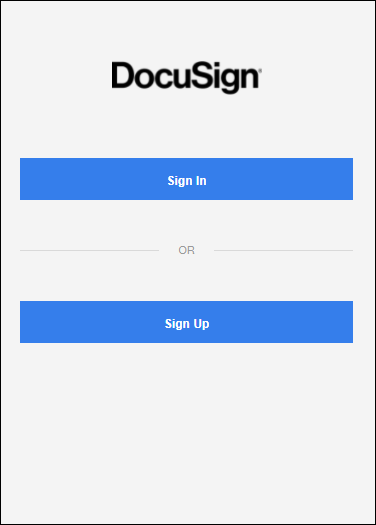
Depois de instalar o complemento, você pode usá-lo para assinar documentos. Veja como adicionar uma assinatura eletrônica ao Google Docs usando o DocuSign:
- Abra seu arquivo do Google Docs.
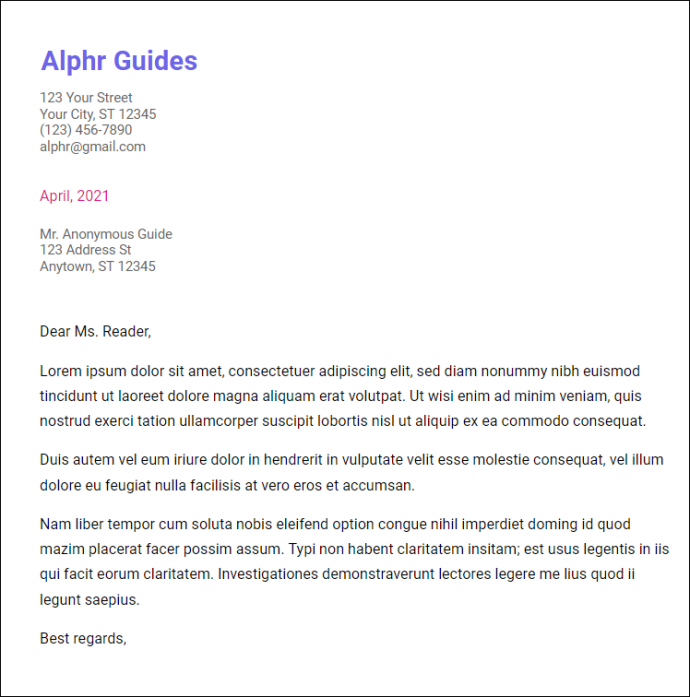
- Vá para Complementos> Assinar com DocuSign.

- Uma nova janela aparecerá solicitando que você faça login em sua conta DocuSign. Digite seu nome de usuário e senha e clique em “Enter”.
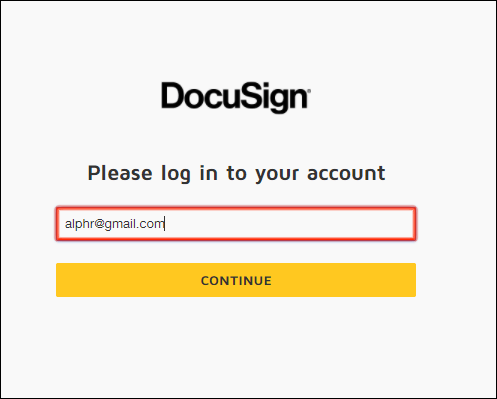
- Uma página de destino aparecerá. Clique em “Iniciar”.
- O DocuSign perguntará quem você deseja que assine o documento. Escolha “Só eu” para fazer você mesmo.
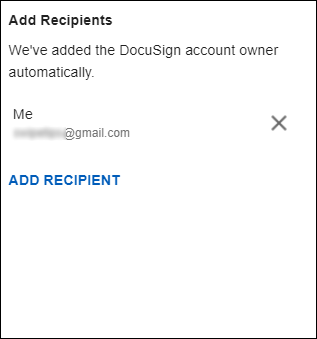
- Assine e arraste sua assinatura para onde deseja inseri-la no documento.
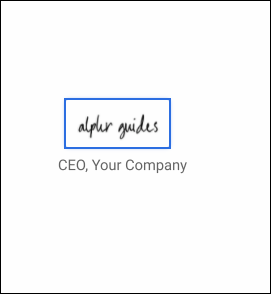
Qual método você deve usar?
Como você pode ver, existem duas maneiras de assinar seu arquivo do Google Docs eletronicamente. Você pode usar a ferramenta de desenho integrada ou instalar um complemento compatível. Ambos os métodos são adequados para criar uma assinatura eletrônica padrão.
No entanto, certos documentos (por exemplo, contratos legalmente vinculativos) exigem que você assine com uma assinatura verificada. A chamada “assinatura digital” tem um código criptografado que é único para cada usuário e atua como uma ponta de dedo virtual. Ele também autentica e protege todas as informações incluídas no documento.
Para criar sua assinatura digital, você deve usar um add-on específico. Para aplicativos do Google, você pode baixar a extensão de assinatura segura do Google Workplace Marketplace. Depois, você pode usá-lo para assinar digitalmente o seu documento do Google Docs. Veja como fazer:
- Abra o Google Drive e encontre seu arquivo do Google Docs.
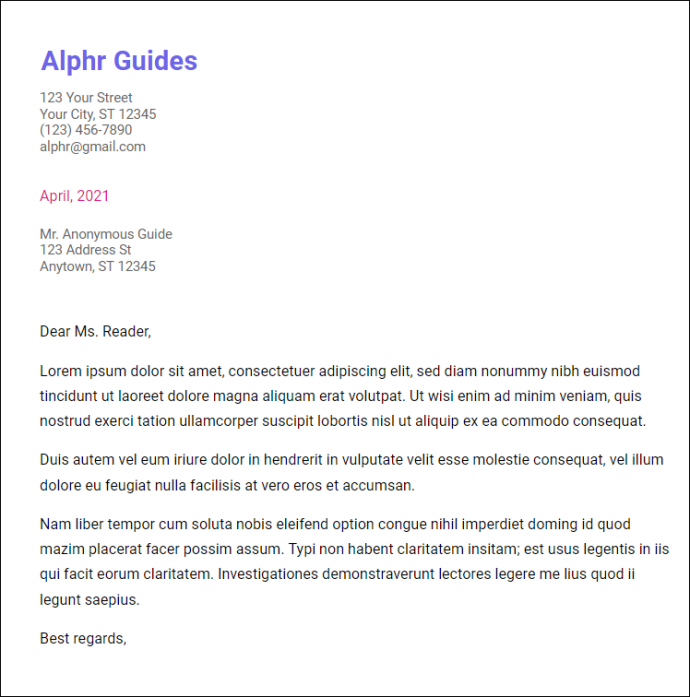
- Clique com o botão direito para abrir um menu suspenso. Escolha “Abrir com” na lista de opções e, em seguida, “Assinatura segura - Assinatura digital segura”.
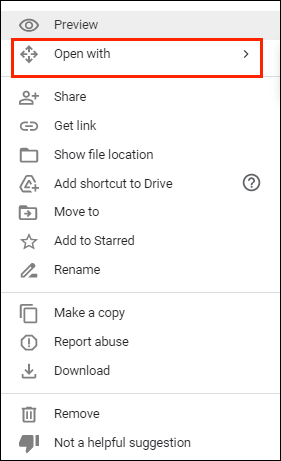
- Uma janela pop-up aparecerá. Clique na conta do Google escolhida e em “Permitir” para autorizar.
- Faça login em sua conta de Assinatura segura e clique em “Autorizar”. Se você não tem uma conta, deve se registrar antes de continuar.
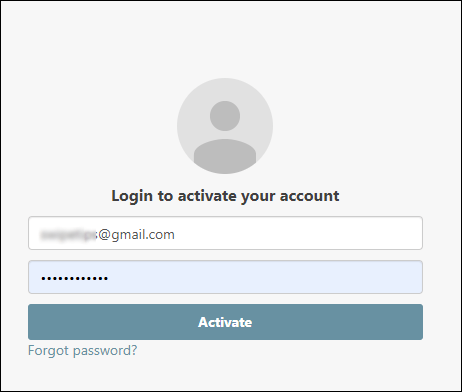
- Quando terminar, você pode usar o complemento para assinar digitalmente o documento.
Como funcionam as assinaturas eletrônicas?
Assinaturas eletrônicas são sinais, símbolos e outros dados eletrônicos usados como forma de identificação digital. Assim como as assinaturas manuscritas, elas são legalmente reconhecidas como uma forma de autenticação de documentos.
No entanto, as regras e regulamentos são diferentes para cada país. Em alguns lugares, apenas assinaturas eletrônicas com códigos de criptografia exclusivos são juridicamente vinculativas. Essas “assinaturas digitais” são consideradas muito mais confiáveis. Certos setores também preferem assinaturas digitais em vez de eletrônicas, devido à maior segurança.
Você pode criar os dois tipos de assinaturas usando vários complementos, aplicativos e até mesmo recursos integrados.
Como assinar PDFs e formulários com o Google Docs?
Gerenciar PDFs no Google Docs é um pouco complicado, mas não impossível. Se você deseja adicionar uma assinatura eletrônica ao seu PDF, há duas maneiras de fazer isso.
O primeiro método é alterar o formato do arquivo e, em seguida, enviá-lo para o Google Docs. Isso permitirá que você edite o documento e insira sua assinatura. Veja como fazer:
- Converta seu arquivo PDF em um documento do Word usando uma ferramenta online gratuita. Basta digitar “conversor de pdf para palavra” em seu mecanismo de busca e clicar em um dos resultados.
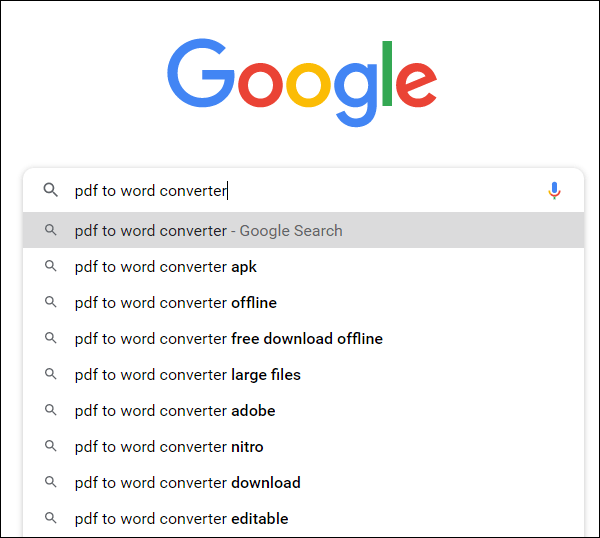
- Baixe o arquivo do Word e envie-o para o seu Google Drive.
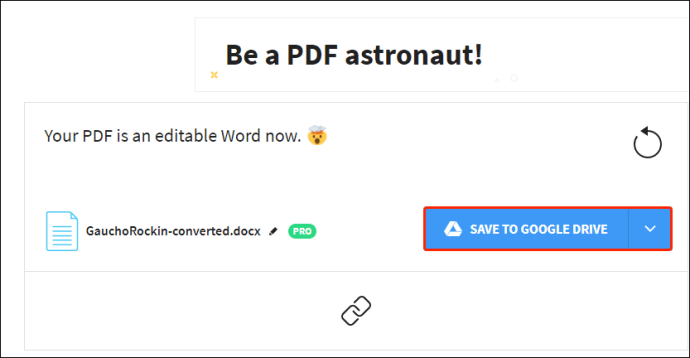
- Abra o arquivo com o Google Docs.
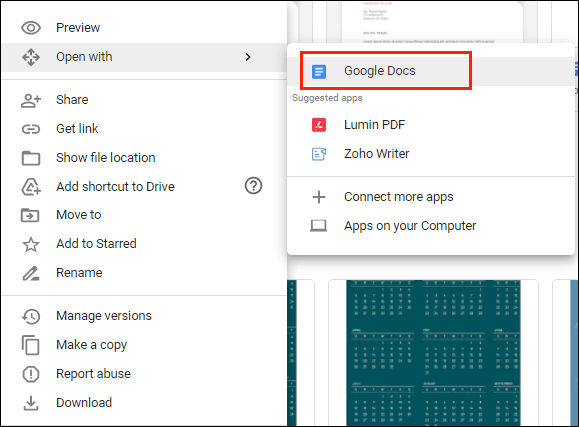
- Agora você pode adicionar sua assinatura eletrônica usando a ferramenta de desenho ou um add-on.
Outra maneira de fazer isso é usando uma ferramenta de edição de terceiros. Sugerimos fazer download do DocHub no Google Workplace Marketplace. É um editor de PDF amigável que é compatível com todos os aplicativos do Google. Veja como assinar PDFs e formulários com o Google Docs usando o DocHub:
- Abra seu navegador e vá para docs.google.com.
- Clique no pequeno ícone de pasta no canto superior direito.
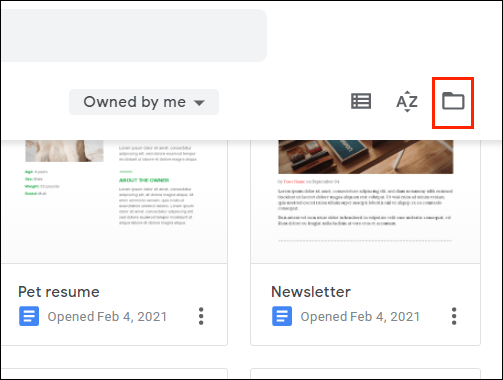
- Vá para Upload> Selecionar arquivo do seu computador. Clique no documento PDF que deseja enviar.
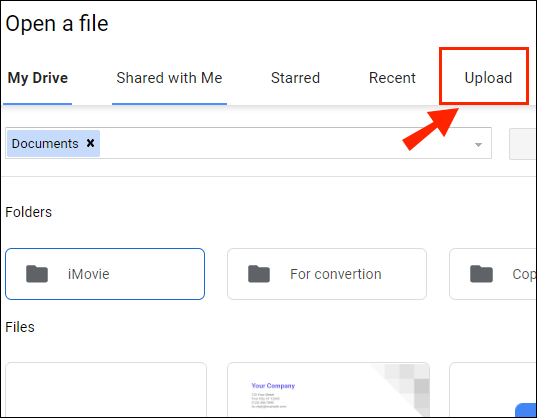
- Clique na pequena seta para baixo ao lado da guia “Abrir com”. Escolha DocHub no menu suspenso.
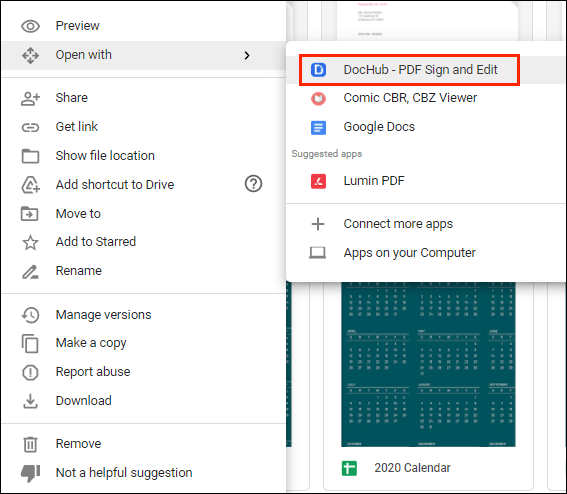
- Uma pequena janela pop-up aparecerá. Clique em “Permitir” para iniciar o programa.
- Vá para Assinar> Criar assinatura. Existem algumas opções para escolher. Se você já tem uma assinatura eletrônica, clique em “Carregar imagem”. Se você deseja que o DocHub escreva para você, clique em “Digite”. Se você quiser escrever sozinho, clique em “Desenhar”.
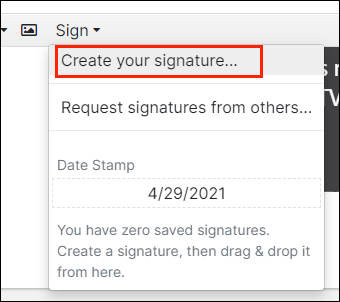
- Quando terminar, clique em “Salvar como padrão”.
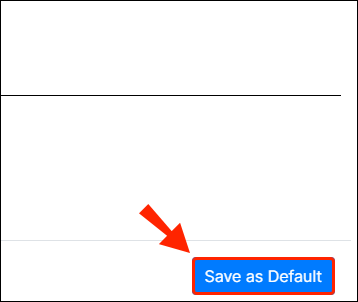
- Mova o cursor para onde deseja assinar. Volte para a barra de ferramentas e reabra a seção “Assinar”. Você encontrará sua assinatura no menu suspenso. Clique para inseri-lo em seu PDF.
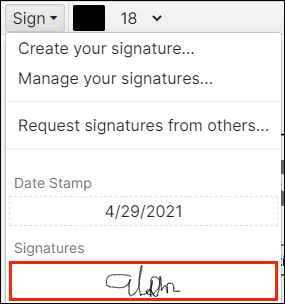
FAQs adicionais
Como faço para digitalizar um documento no Google Docs?
Infelizmente, o Google Docs não possui um recurso integrado para digitalização de documentos. No entanto, você pode usar o Google Drive. Veja como fazer:
1. Vá para o aplicativo Google Drive.
2. Clique no pequeno ícone ‘’ + ’’ no canto inferior direito.

3. Clique no pequeno ícone da câmera.

4. Selecione o documento que deseja digitalizar na lista. Você pode usar “Cortar” para marcar clicando em  o ícone. Se você cometeu um erro, pode pressionar o ícone de atualização para digitalizar novamente a página.
o ícone. Se você cometeu um erro, pode pressionar o ícone de atualização para digitalizar novamente a página.

5. Clique em “Concluído” para finalizar a digitalização.

Como desenhar uma assinatura do Google Docs?
O Google Docs possui uma ampla variedade de recursos úteis integrados. Se você não é fã de complementos, pode usar a ferramenta Desenho para criar uma assinatura eletrônica. Veja como fazer:
1. Vá para Inserir> Desenho> + Novo.
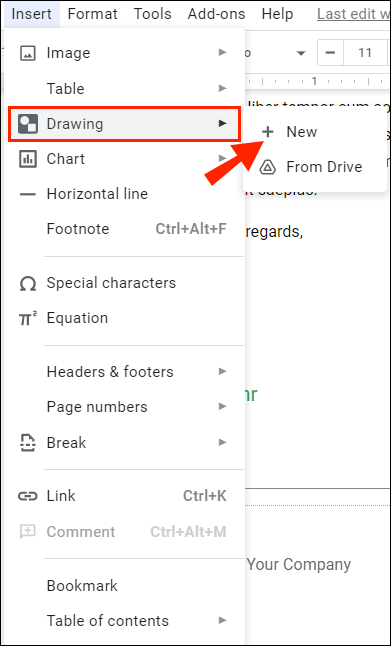
2. A janela da ferramenta de desenho aparecerá. Vá para Linha> Rabisco e escreva sua assinatura usando o mouse do computador. Touchpads e telas sensíveis ao toque também funcionam.
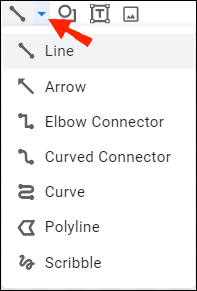
3. Clique em “Salvar e fechar”.
Depois de criar sua assinatura eletrônica, você também pode usá-la para outros documentos. Você também pode editar o tamanho da assinatura e movê-la dentro do documento.
Sinal selado entregue
O Google Docs oferece duas opções fáceis de usar para a criação de assinaturas eletrônicas. Você pode assinar seu nome com a fantástica ferramenta de desenho integrada ou instalando um complemento.
Lembre-se de que existem dois tipos de assinaturas eletrônicas. Se o documento exigir verificação extra, você pode usar uma assinatura digital.
O que você acha das assinaturas eletrônicas? Qual opção você prefere? Comente abaixo e conte-nos sobre sua ferramenta favorita para assinatura de documentos.